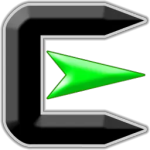- Access数据库图片数据怎么转换成位图 08-04 14:31
- access单元格如何设置输入掩码格式 08-04 14:20
- access怎么设置窗体页眉标签 08-04 14:13
- access窗体中怎么添加条形码 08-04 13:59
- access数据库中调换两个字段位置 07-24 10:51
- access数据库中调换两个字段位置 07-24 10:51
- Access 2013怎么生成透视表 07-24 10:42
- Access 2013菜单怎么做 07-23 18:30
Access如何创建交叉表查询呢,是不是还有很多小伙伴还不是很清楚呢?这里为大家带来关于创建交叉表查询的详细教程分享,快一起来看看吧!
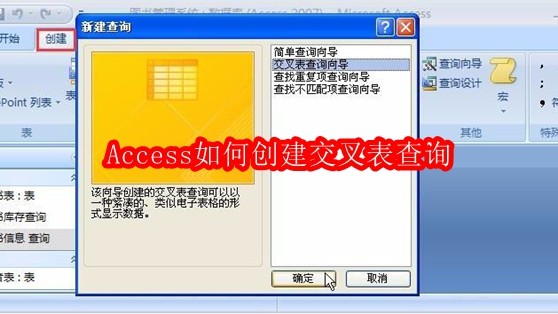
1、在数据库中单击“创建”选项卡“其他”组中的“查询向导”按钮,在打开的“新建查询”对话框中选择“交叉表查询向导”选项,然后单击“确定”按钮。
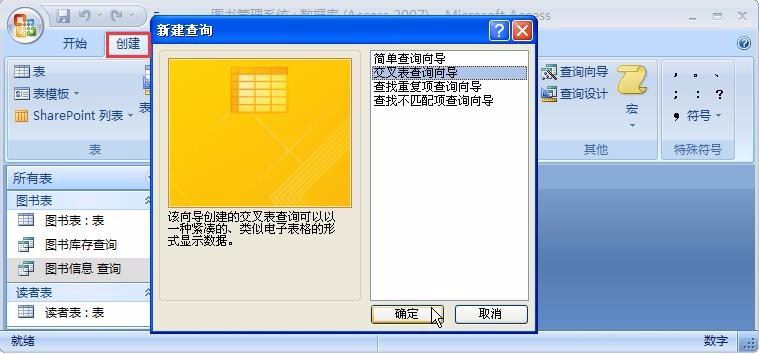
2、弹出“交叉表查询向导”对话框,选中所要使用的“表”或“查询”,然后单击“下一步”按钮。
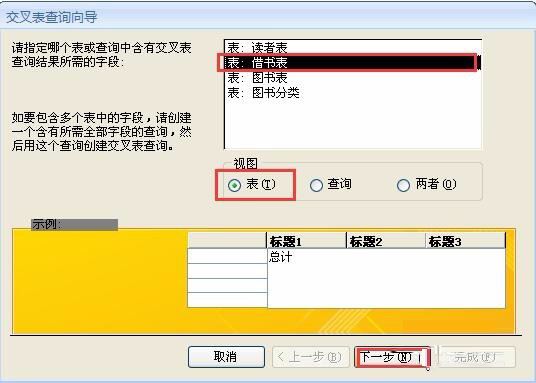
3、在打开的界面中的“可用字段”列表中选择要添加到查询中的字段,并单击右尖括号按钮将其添加到“选定字段”中,用同样的操作添加其他字段,然后单击“下一步”按钮。
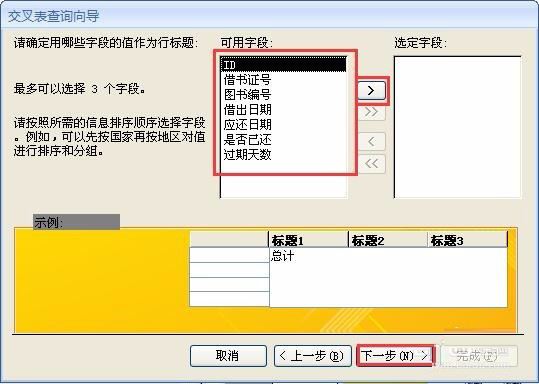
4、在打开的界面中选择作为列标题的字段,单击将其添加为列标题,然后单击“下一步”按钮。
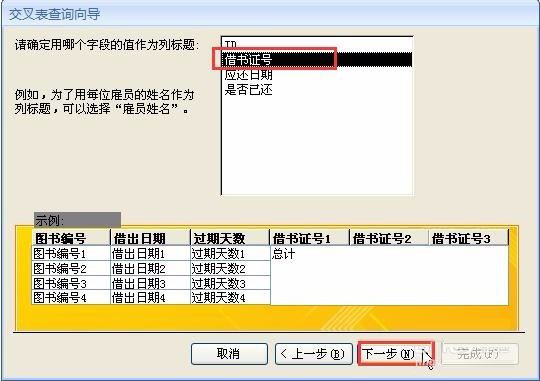
5、在打开的界面中的“字段”列表框中选择行列交叉点处显示的字段,单击将其添加到行列交叉点处。用相同的操作将函数“最后一项”添加到行列交叉点处,然后单击“下一步”按钮。
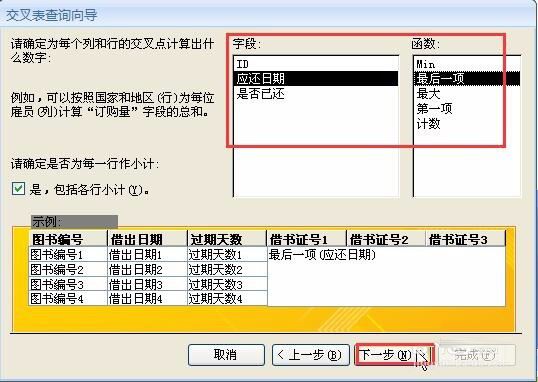
6、在打开的界面中,输入查询的名称“查询_交叉表”,然后单击“完成”按钮完成查询的创建。
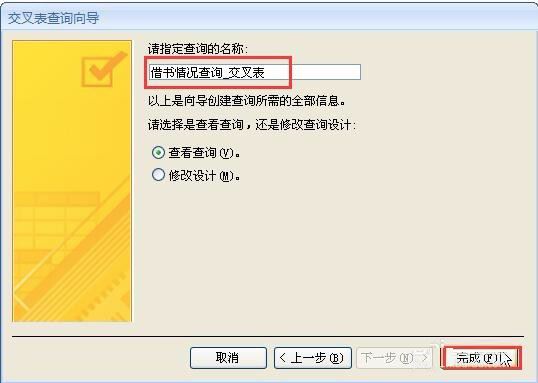
7、以上就完成了交叉表查询的创建,在“导航窗格”中双击新建的“查询_交叉表”,即可查看查询结果。
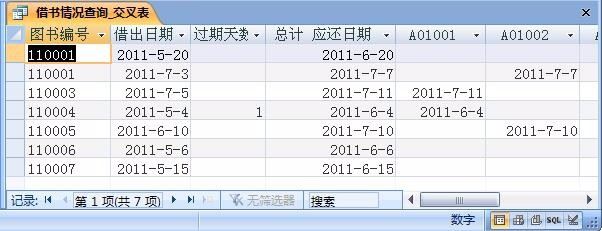
5.82MB / 2026-01-09
4.41MB / 2026-01-09
20KB / 2026-01-09
102.90MB / 2026-01-09
589.24MB / 2026-01-09
1.33MB / 2026-01-09
32.93MB
2026-01-07
7.21MB
2026-01-07
92.15MB
2026-01-07
22.71MB
2026-01-07
47.95MB
2026-01-07
12.19MB
2026-01-07
84.55MB / 2025-09-30
248.80MB / 2025-07-09
2.79MB / 2025-10-16
63.90MB / 2025-12-09
1.90MB / 2025-09-07
210.99MB / 2025-06-09
374.16MB / 2025-10-26
京ICP备14006952号-1 京B2-20201630 京网文(2019)3652-335号 沪公网安备 31011202006753号违法和不良信息举报/未成年人举报:legal@3dmgame.com
CopyRight©2003-2018 违法和不良信息举报(021-54473036)400-105-5185 All Right Reserved